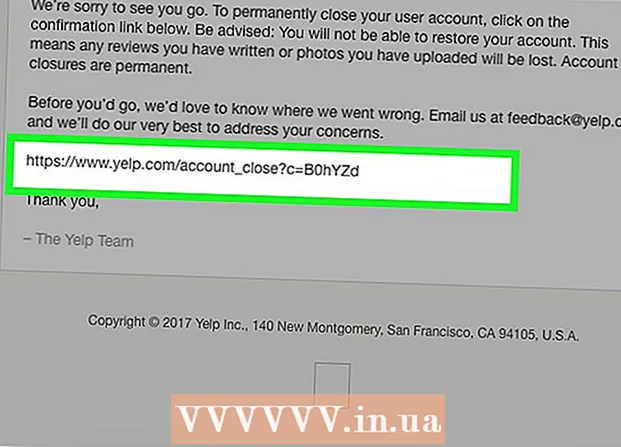Höfundur:
John Pratt
Sköpunardag:
14 Febrúar 2021
Uppfærsludagsetning:
1 Júlí 2024
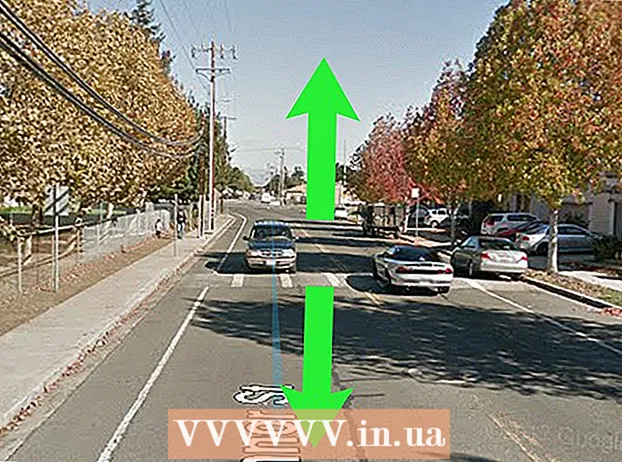
Efni.
Þessi wikiHow sýnir þér hvernig á að skipta yfir í Street View ham á Android og skoða myndir af völdum stað á Google kortum.
Halda áfram
1. Opnaðu Google kort.
2. Smelltu á hnappinn Kannaðu.
3. Pikkaðu á og haltu staðsetningu á kortinu.
4. Pikkaðu á götusýnishornið neðst í vinstra horninu.
Að stíga
 Opnaðu Google Maps forritið á Android tækinu þínu. Google kortaforritið lítur út eins og rauður staðartappi á litlu kortatákni. Þú getur fundið það í forritavalmyndinni þinni.
Opnaðu Google Maps forritið á Android tækinu þínu. Google kortaforritið lítur út eins og rauður staðartappi á litlu kortatákni. Þú getur fundið það í forritavalmyndinni þinni.  Ýttu á takkann Kannaðu. Þessi hnappur lítur út eins og grár staðsetningarniður og er að finna neðst á skjánum.
Ýttu á takkann Kannaðu. Þessi hnappur lítur út eins og grár staðsetningarniður og er að finna neðst á skjánum.  Leitaðu að staðsetningunni sem þú vilt sjá á kortinu. Þú getur bankað á skjáinn þinn og dregið kortið eða fært tvo fingur í sundur eða saman til að stækka og minnka.
Leitaðu að staðsetningunni sem þú vilt sjá á kortinu. Þú getur bankað á skjáinn þinn og dregið kortið eða fært tvo fingur í sundur eða saman til að stækka og minnka. - Þú getur líka notað leitarstikuna til að finna staðsetningu eða samræma. Þessi heitir Leitaðu hér og er að finna efst á skjánum.
 Pikkaðu á og haltu staðsetningu á kortinu. Þetta mun sleppa rauðum pinna á völdum stað. Þú munt sjá forskoðun á Street View myndinni af þessum stað neðst í vinstra horninu á kortinu.
Pikkaðu á og haltu staðsetningu á kortinu. Þetta mun sleppa rauðum pinna á völdum stað. Þú munt sjá forskoðun á Street View myndinni af þessum stað neðst í vinstra horninu á kortinu.  Pikkaðu á forskoðun Street View. Forskoðunarmynd birtist í neðra vinstra horninu þegar þú sleppir PIN-númeri fyrir staðsetningu. Að smella á það skiptir myndinni á fullri skjá yfir í Street View.
Pikkaðu á forskoðun Street View. Forskoðunarmynd birtist í neðra vinstra horninu þegar þú sleppir PIN-númeri fyrir staðsetningu. Að smella á það skiptir myndinni á fullri skjá yfir í Street View.  Pikkaðu og dragðu á skjánum til að skoða umhverfi þitt. Street View býður upp á 360 gráðu útsýni yfir völdu staðsetningu þína.
Pikkaðu og dragðu á skjánum til að skoða umhverfi þitt. Street View býður upp á 360 gráðu útsýni yfir völdu staðsetningu þína.  Strjúktu upp og niður á bláum veglínum. Svo þú getir ferðast og gengið um Street View. Ef vegur eða gata er merkt með blári línu á jörðu niðri, með því að strjúka yfir bláu línuna, geturðu gengið eftir götunni.
Strjúktu upp og niður á bláum veglínum. Svo þú getir ferðast og gengið um Street View. Ef vegur eða gata er merkt með blári línu á jörðu niðri, með því að strjúka yfir bláu línuna, geturðu gengið eftir götunni.